Jak stworzyć witrynę WordPress za pomocą sztucznej inteligencji
Opublikowany: 2024-12-09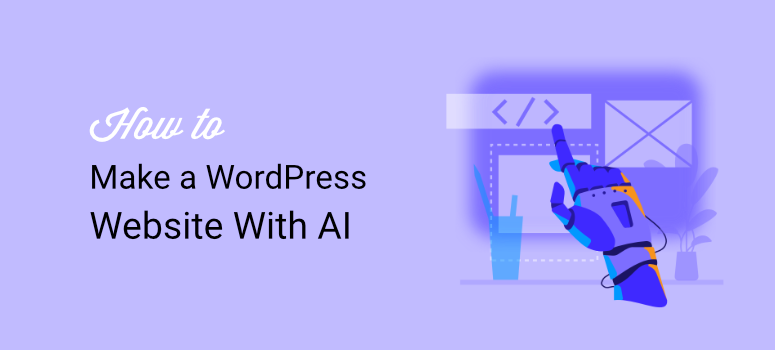
Czy chcesz zbudować swoją witrynę WordPress za pomocą sztucznej inteligencji ?
Tworzenie witryny internetowej może być czasochłonne i wymaga doświadczenia, nawet jeśli używasz prostego narzędzia do tworzenia witryn typu „przeciągnij i upuść”. Musisz zaprojektować różne sekcje, układy, strony i elementy witryny. Oprócz wyglądu witryny musisz opracować i dostosować jej funkcjonalność do potrzeb odbiorców.
Tworzenie witryn AI WordPress pozwala na stworzenie kompletnej witryny internetowej w ciągu kilku minut, co było prawie niemożliwe w przeszłości. W rezultacie możesz mieć profesjonalną i niepowtarzalną witrynę internetową bez pomocy twórców witryn lub programisty za ułamek ceny.
W ItIsWP eksperymentowaliśmy i testowaliśmy różne narzędzia do tworzenia witryn AI, aby zobaczyć, które są najbardziej wydajne. Przetestowaliśmy niezależne narzędzia do tworzenia witryn AI, narzędzia do tworzenia witryn internetowych z funkcjonalnością AI oraz usługi hostingowe oferujące funkcje tworzenia AI.
Skoncentrowaliśmy się na łatwości użytkowania, kosztach, dostosowywaniu i integracji, aby mieć pewność, że znajdziemy dla Ciebie najlepsze narzędzia do tworzenia witryn AI.
W tym artykule omówimy 3 proste sposoby wykorzystania sztucznej inteligencji do zbudowania witryny WordPress . Krok po kroku przeprowadzimy Cię przez każdą metodę, abyś mógł wygodnie wykonać ją samodzielnie.
Zalety budowania witryny WordPress za pomocą sztucznej inteligencji
Głównymi powodami szybkiego wdrożenia sztucznej inteligencji w tak wielu branżach są dokładność, szybkość, koszt i łatwość użycia. Nie inaczej jest w przypadku tworzenia witryn za pomocą sztucznej inteligencji. Większość twórców witryn wykorzystujących sztuczną inteligencję wystarczy, że opiszesz witrynę, którą chcesz zbudować, a ona zrobi resztę za Ciebie. W wielu przypadkach wypełnienie witryny niestandardowymi motywami, stronami, obrazami i treścią zajmuje zaledwie kilka minut.
Co więcej, tworzenie witryn opartych na sztucznej inteligencji jest tańsze, ponieważ nie trzeba zatrudniać programisty ani korzystać z drogiego narzędzia do tworzenia witryn. Może to obniżyć koszty utrzymania i budowy witryny, umożliwiając skierowanie tych pieniędzy do innych obszarów biznesowych.
Oto inne powody, dla których warto korzystać z tworzenia witryn AI WordPress.
- Wstępnie zaprojektowane szablony i sugestie AI sprawiają, że konfiguracja jest szybka i łatwa nawet dla początkujących.
- Mogą analizować Twoje preferencje i dostarczać spersonalizowane sugestie projektowe dostosowane do Twojej marki lub niszy.
- Analizując zachowanie odwiedzających, sztuczna inteligencja może zoptymalizować układ witryny i nawigację, aby zapewnić lepsze zaangażowanie użytkowników.
- Sztuczna inteligencja integruje najlepsze praktyki SEO ze strukturą witryny, pomagając poprawić rankingi w wyszukiwarkach bez konieczności posiadania wiedzy technicznej.
- Narzędzia AI mogą generować posty na blogu, opisy produktów, a nawet całe strony docelowe, oszczędzając czas i wysiłek.
Chociaż tworzenie WordPressa za pomocą sztucznej inteligencji ma wiele zalet, może ograniczać kreatywność. Może to sprawić, że Twoja witryna będzie ogólna, co może zmniejszyć wygodę użytkownika. Dlatego metody, które dzisiaj pokażemy, pozwalają na dalsze dostosowanie witryny po zakończeniu procesu tworzenia przez sztuczną inteligencję.
Powiedziawszy to, użyjemy następujących metod, aby utworzyć witrynę AI w WordPress.
- SeedProd do zbudowania witryny AI
- Divi zbuduje witrynę AI
- Bluehost zbuduje witrynę AI
Uwaga: użyjemy tego samego monitu, aby zapewnić spójność podczas tworzenia witryn AI przy użyciu metod wymienionych powyżej. Dzięki temu będziesz mógł szybko porównać jakość każdej utworzonej witryny AI.
Aby utworzyć ten monit, powiedzieliśmy ChatGPT, jaki typ witryny chcemy zbudować, a ona stworzyła dla nas szczegółowy opis. W ten sposób moglibyśmy od początku do końca stworzyć witrynę w pełni AI.
Sprawdź zachętę ChatGPT, której użyliśmy poniżej:
Nazwa witryny: Testuj witryny AI
Opis witryny: Kompleksowa platforma do przeglądania i testowania dedykowana twórcom stron internetowych wykorzystujących sztuczną inteligencję. Ta witryna zawiera szczegółowe oceny, porównania funkcji, spostrzeżenia użytkowników i testy wydajności najnowszych narzędzi do tworzenia witryn opartych na sztucznej inteligencji, pomagając użytkownikom podejmować świadome decyzje dotyczące potrzeb związanych z tworzeniem witryn internetowych.
Użyj SeedProd, aby zbudować kompletną witrynę AI
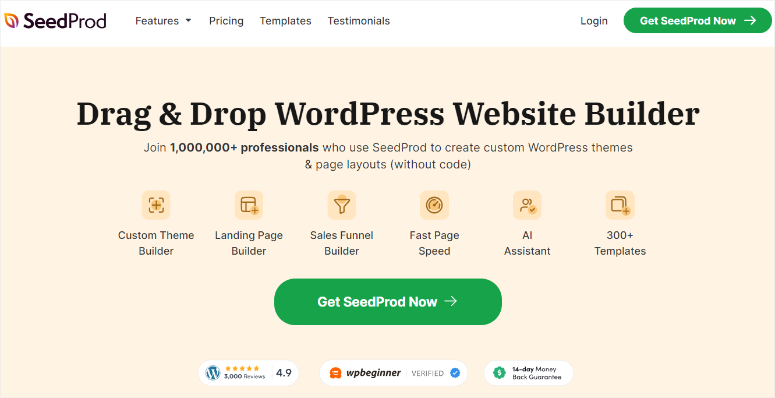
SeedProd to najlepszy, łatwy w użyciu narzędzie do tworzenia stron docelowych, witryn i motywów dla WordPress.
Zawiera ponad 300 szablonów, które możesz szybko dostosować za pomocą kreatora przeciągnij i upuść, aby ożywić swoją wizję. Wkrótce otrzymasz wbudowane funkcje konserwacji i strony 404, które możesz skonfigurować jednym kliknięciem.
Oprócz tego możesz także zapisywać niestandardowe sekcje strony i używać inteligentnych sekcji we właściwościach SeedProd, aby zapewnić spójność.
Sprawdź najnowszą recenzję SeedProd tutaj.
Ale mimo że tworzenie stron, a nawet całej witryny za pomocą SeedProd jest proste, niedawno wprowadzono funkcje sztucznej inteligencji, aby uczynić te procesy wygodniejszymi.
Pokażemy Ci, jak to zrobić.
Krok 1: Zainstaluj SeedProd
SeedProd oferuje bezpłatną wersję wtyczki, która może pomóc w tworzeniu prostych, ale szczegółowych stron docelowych, stron konserwacji, stron, które wkrótce będą dostępne i nie tylko.
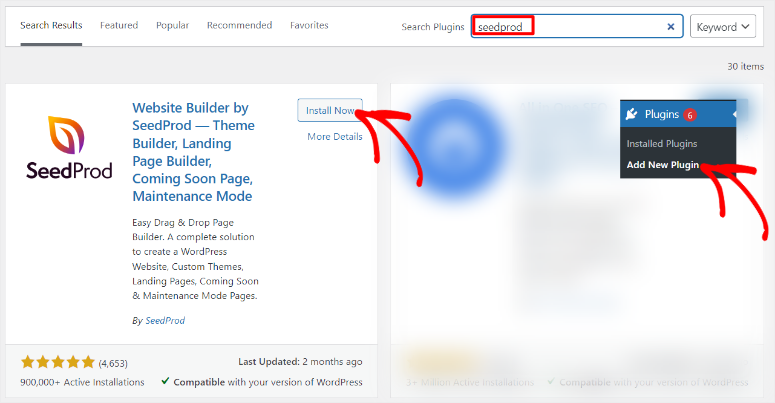
Aby jednak korzystać z funkcji tworzenia witryn AI, potrzebujesz wersji pro. Dzieje się tak, ponieważ będziemy musieli skorzystać z funkcji importu/eksportu, która jest dostępna tylko w wersji pro.
Aby otrzymać plan pro, wejdź na oficjalną stronę SeedProd i kup plan.
Następnie zaloguj się na swoje konto SeedProd i przejdź do Pobrane . Tutaj zapisz plik ZIP wtyczki na swoim komputerze. Na tej stronie skopiuj także klucz licencyjny; będziesz go potrzebować później, aby aktywować wersję pro.
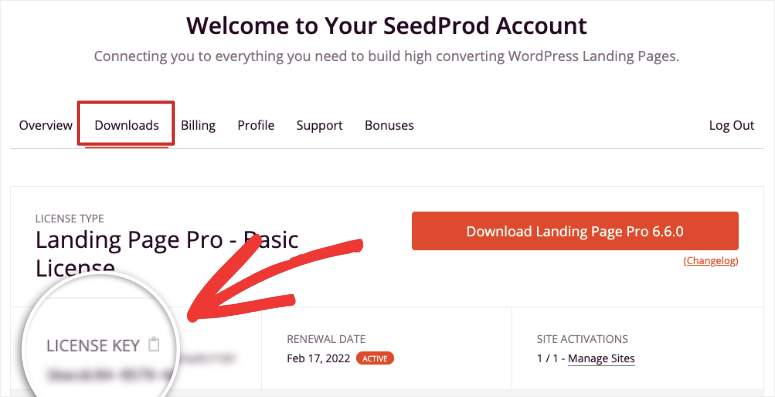
Następnie przejdź do pulpitu nawigacyjnego WordPress i przejdź do Wtyczki » Dodaj nową wtyczkę » Prześlij wtyczkę . Następnie zainstaluj i aktywuj SeedProd, tak jak każdą inną wtyczkę.
Jeśli napotkasz jakiekolwiek problemy, zapoznaj się z tym artykułem na temat instalowania wtyczek.
Po zakończeniu powinna pojawić się nowa opcja menu oznaczona „SeedProd”, wskazująca, że instalacja przebiegła pomyślnie.
Następnie przejdź do SeedProd »Ustawienia i znajdź pasek tekstowy „Klucz licencyjny”. Wklej skopiowany wcześniej kod i naciśnij opcję Weryfikuj klucz .
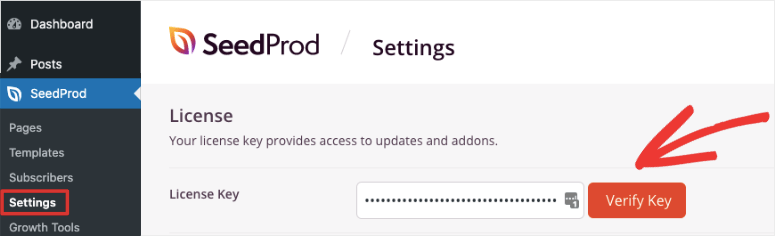
To wszystko. W pełni zainstalowałeś i aktywowałeś wersję premium SeedProd.
Krok 2: Utwórz konto AI w SeedProd
Oprócz subskrypcji SeedProd potrzebujesz także darmowego konta SeedProd AI.
SeedProd umożliwia utworzenie 2 stron internetowych za darmo przy użyciu sztucznej inteligencji. Zatem nawet jeśli nie jesteś jeszcze gotowy na zaangażowanie się w SeedProd, możesz szybko założyć konto i przetestować je. Ale jak wspomniano, aby przenieść pliki motywów utworzone na darmowym koncie SeedProd AI, potrzebujesz funkcji importu-eksportu, która jest dostępna tylko w wersji pro.
Przejdź więc do AI.SeedProd.com, aby otworzyć bezpłatne konto.
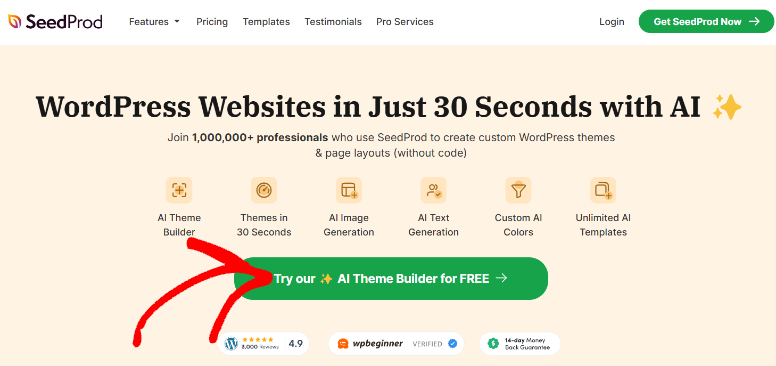
Aby utworzyć konto, wystarczy podać adres e-mail i imię. To wszystko. Jesteś gotowy do bezpłatnego korzystania z SeedProd AI.
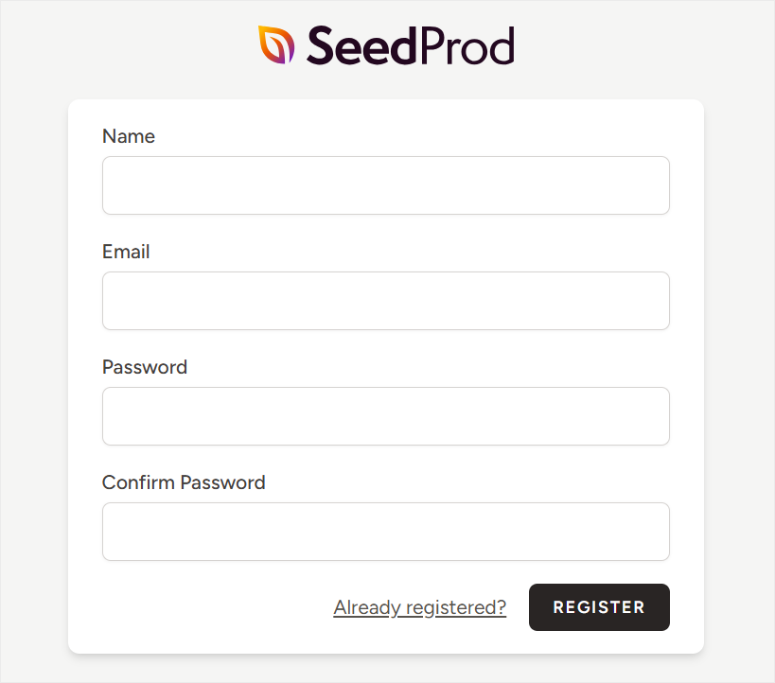
Krok 3: Utwórz bezpłatną stronę internetową za pomocą SeedProd AI
Następnie zaloguj się do panelu i przejdź do „Utwórz witrynę za pomocą AI”, aby otworzyć okno zachęty.
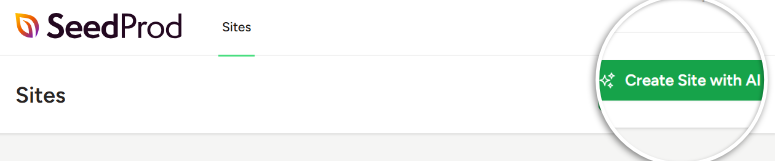
Następnie w wyskakującym oknie, które się pojawi, wpisz „Nazwę firmy” lub „Nazwę witryny” na odpowiednim pasku.
Poniżej dodaj „Opis witryny”, aby poprosić sztuczną inteligencję o utworzenie witryny dla Ciebie. Następnie możesz wybrać kolory, ale pozostawimy zaznaczoną opcję Wybierz moje kolory , aby w pełni zautomatyzować proces tworzenia witryny za pomocą AI.
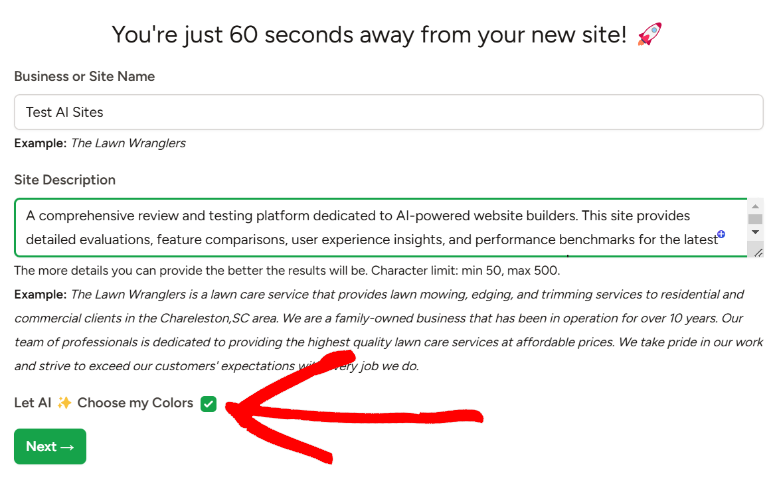
Pamiętaj, że dla każdej metody użyjemy tego samego monitu (opisanego powyżej), aby zapewnić spójność.
Następnie naciśnij „Dalej”, aby rozpocząć proces generowania AI.
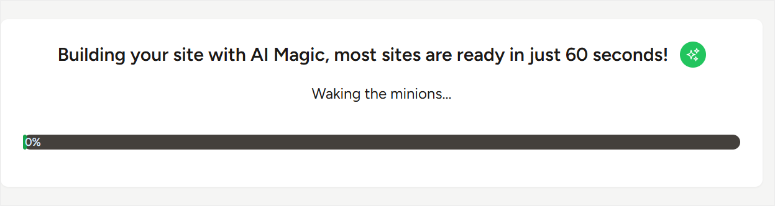
SeedProd twierdzi, że wygenerowanie witryny WordPress AI zajmuje mniej niż 60 sekund. Jest to prawdą, ponieważ wygenerowanie witryny zajęło 32 sekundy.
Następnie kliknij utworzony link do witryny, aby wyświetlić aktywną witrynę w nowej karcie.
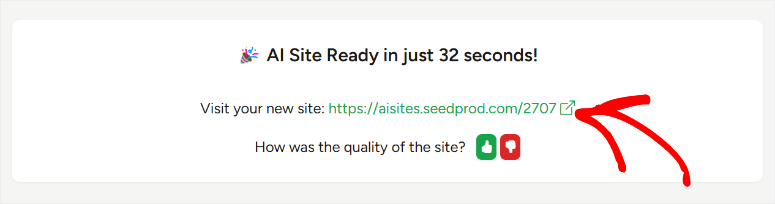
Musimy przyznać, że byliśmy pod wrażeniem wyników!
Po pierwsze, zauważyliśmy, że SeedProd AI użył pięknego niebieskiego koloru technologicznego jako głównego koloru witryny. To dla nas znak rozpoznawczy, ponieważ planowaliśmy stworzyć witrynę technologiczną. Projekt witryny był również minimalistyczny, co jest popularnym projektem wśród witryn technologicznych.
Idąc głębiej, widzimy, że tworzy nagłówek z przyciskami Strona główna, Informacje, Kontakt, Blog i Rozpocznij.
Poniżej SeedProd AI umieściła na witrynie szybki i bezpośredni opis, dzięki czemu użytkownicy dokładnie wiedzieli, do czego dana witryna jest przeznaczona.
Przewijając witrynę, widzimy, że każda sekcja jest pięknie zaprojektowana i zawiera przyciągające wzrok obrazy i treści AI. Następnie na dole strony w stopce znajdują się linki do wszystkich stron wygenerowanych przez sztuczną inteligencję, formularz zgody i ikony mediów społecznościowych.
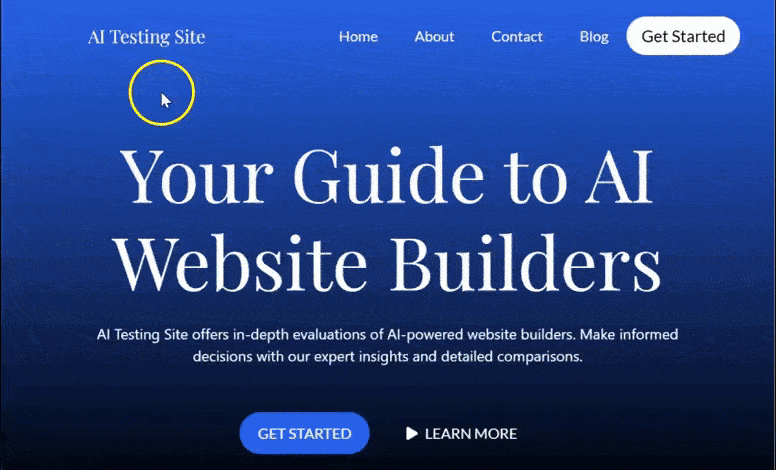
Gdy witryna jest już gotowa, wróć do pulpitu nawigacyjnego AI SeedProd i kliknij ikonę WordPress obok nowo utworzonej witryny. Spowoduje to przekierowanie do panelu WordPress właśnie utworzonej witryny AI.
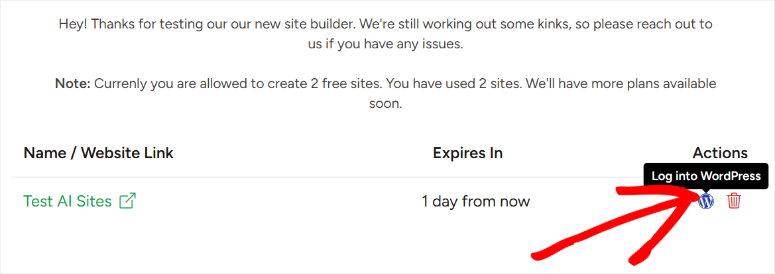
Tutaj przejdź do SeedProd »Import / Eksport . Użyj przycisku „Eksportuj pliki motywu”, aby zapisać pliki witryny na komputerze.
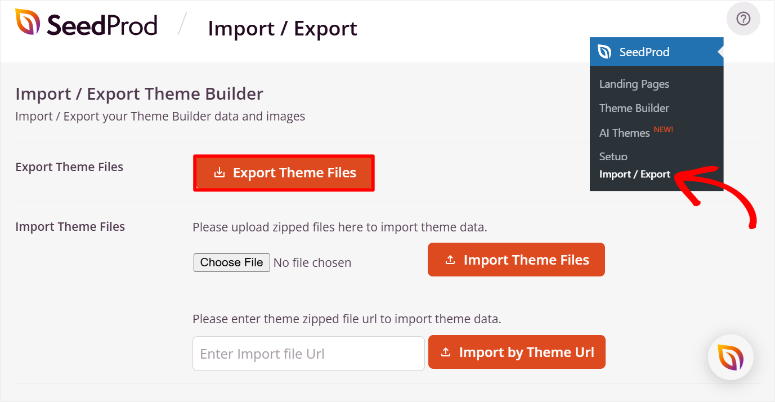
Następnie przejdź do panelu WordPress i jeszcze raz przejdź do SeedProd »Import/Eksport . Tym razem użyjesz przycisku Importuj pliki motywów , aby przesłać pobrane wcześniej pliki motywów.
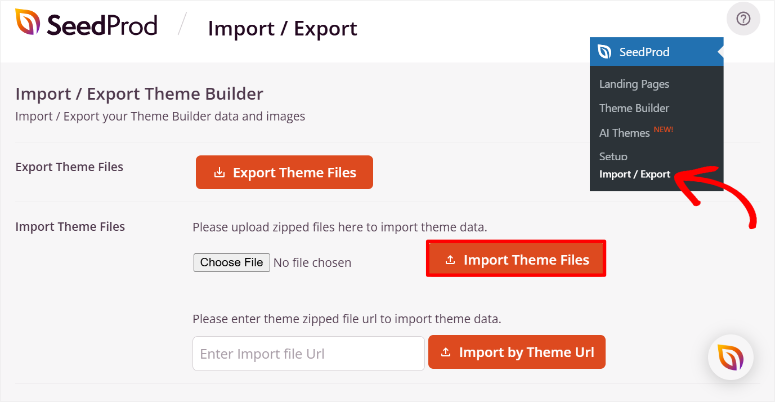
Teraz przejdź do SeedProd »Theme Builder w panelu WordPress.
Na tej stronie zobaczysz już dodane wszystkie sekcje tematyczne utworzone przez SeedProd AI. Zobaczysz sekcję Nazwa, Typ, Stan, Stan publikacji, Priorytet i Data. Jeśli SeedProd AI utworzył sekcję Motywu, której nie chcesz wyświetlać na swojej stronie, użyj przycisku przełączania Publikuj , aby ją wyłączyć.
Jeśli jednak chcesz, aby sekcja pojawiała się tylko w określonych sytuacjach, najedź kursorem na nazwę sekcji i wybierz Edytuj warunki.
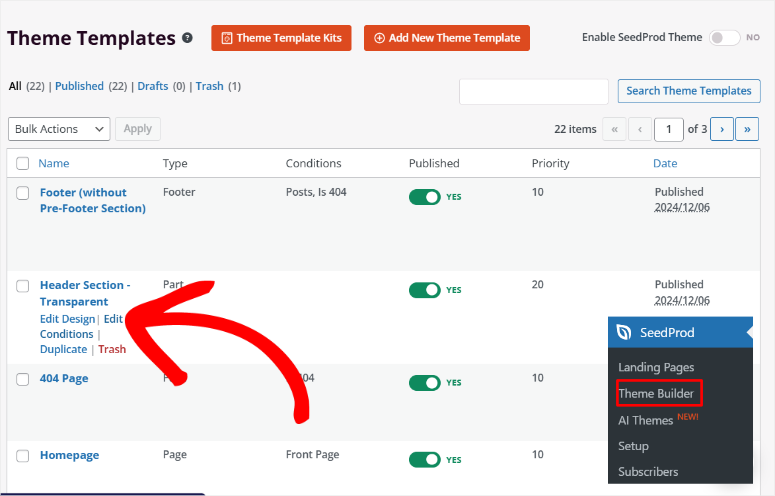
Następnie w wyskakującym okienku „Edytuj warunki” możesz zmienić sekcję Nazwa, Typ i Priorytet.
Gdy już to zrobisz, przejdź do sekcji Warunki i użyj menu rozwijanych, aby ustawić, kiedy sekcja powinna się pojawiać. W pierwszym menu wybierz opcję Uwzględnij, Wyklucz i Niestandardowe. Następnie w następnym menu wybierz lokalizację, w której chcesz zastosować warunek. Możesz wybierać spośród postów, typu posta, stron, całej witryny i innych.
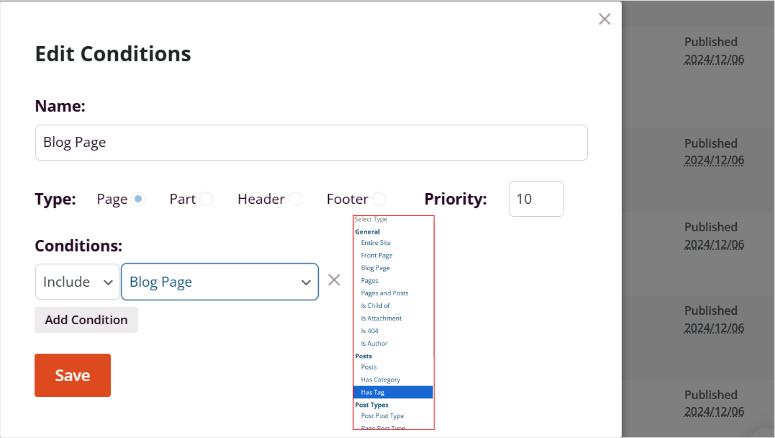
Następnie użyj przycisku przełączania Włącz motyw SeedProd u góry strony, aby aktywować nową witrynę AI WordPress.

Dobrze zrobiony! Możesz teraz stworzyć witrynę AI za pomocą SeedProd. Następnie zobaczmy, jak go dostosować.
Krok 4: Dostosuj witrynę WordPress SeedProd AI
Jak wspomniano, Seedprod to najprostszy i najbardziej zaawansowany narzędzie do tworzenia stron i motywów typu „przeciągnij i upuść”. Oznacza to, że możesz go używać bez doświadczenia w kodowaniu i stworzyć piękną stronę internetową. Teraz, gdy masz już witrynę WordPress AI, możesz ją dostosować zarówno za pomocą narzędzia do tworzenia wizualizacji, jak i funkcji AI, aby uczynić ją naprawdę wyjątkową.
Jeśli chcesz dostosować witrynę WordPress, możesz wybrać dwie główne ścieżki. Po pierwsze, możesz dostosować motyw, aby wprowadzić zmiany globalne. To świetny sposób na wprowadzenie zmian w całej witrynie i zapewnienie jej spójności.
Możesz także dostosować określone strony, które mają wpływ na tę konkretną stronę.
To podejście idealnie sprawdza się w przypadku dostosowywania poszczególnych stron do unikalnych potrzeb związanych z projektem lub zawartością bez zmiany reszty witryny. Obie opcje zapewniają elastyczność pozwalającą uzyskać dokładnie taki wygląd i funkcjonalność, jakiej potrzebujesz.
Zacznijmy od dostosowania plików motywu za pomocą SeedProd.
Aby to zrobić, przejdź do SeedProd »Theme Builder, aby uzyskać dostęp do wszystkich sekcji strony. Następnie najedź kursorem na sekcję motywu, którą chcesz spersonalizować i wybierz „Edytuj projekt”. Następnie zostaniesz przekierowany do kreatora przeciągnij i upuść, w którym zostanie umieszczona tylko sekcja.
W tym samouczku dostosujemy sekcję nagłówka, więc jest to jedyna część motywu, która pojawi się w kreatorze wizualnym.
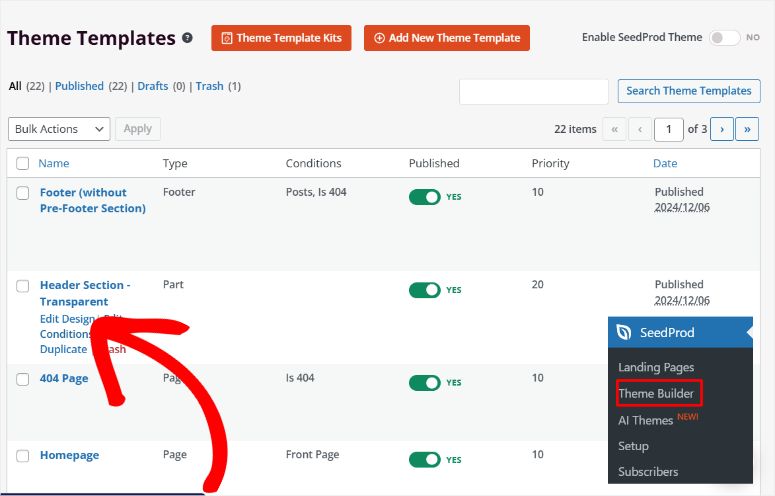
Będąc na stronie kreatora motywów wizualnych, najpierw zauważysz bloki i sekcje po lewej stronie oraz okno podglądu po lewej stronie. W zależności od edytowanej sekcji motywu, w sekcji Blok najpierw zobaczysz „Tagi szablonu”.
W przypadku sekcji Motyw nagłówka obejmują one logo witryny, post, wyróżniony obraz i inne elementy. Następnie poniżej znajdują się standardowe bloki zawierające nagłówek, tekst, przycisk listy i inne. Poniżej znajdziesz zaawansowane, WooCommerce, łatwe pobieranie cyfrowe i zapisane bloki.
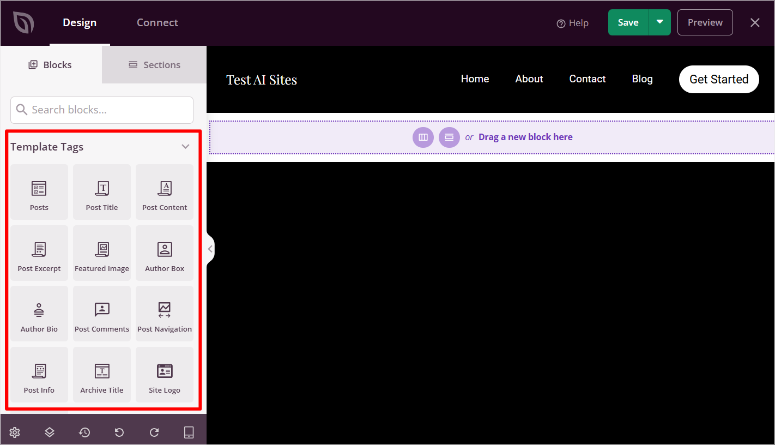
Obok „Bloków” zobaczysz sekcje, które są pogrupowanymi blokami, aby ułatwić tworzenie witryny. Otrzymujesz sekcje takie jak wezwania do działania, nagłówki, stopki, często zadawane pytania i nie tylko.
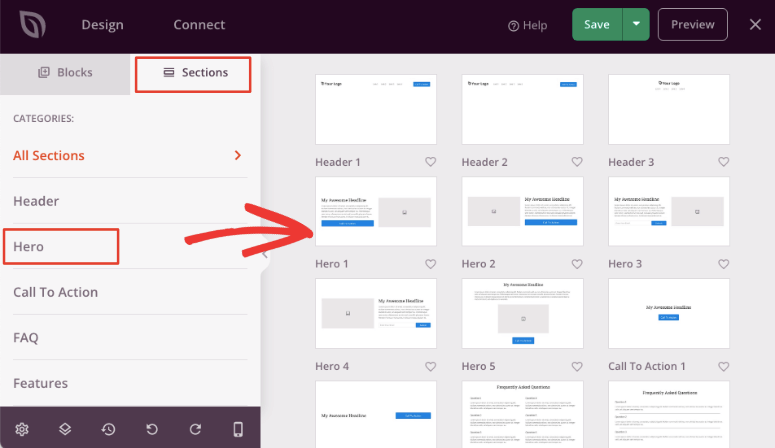
Okno podglądu wyświetla sekcję motywu tak, jak w działającej witrynie. Aby wprowadzić zmiany, po prostu wybierz, co chcesz zmienić, aby otworzyć ustawienia po lewej stronie.
Aby dodać bloki lub znaczniki szablonów, przeciągnij i upuść je z lewej strony do okna podglądu po prawej.
Możesz edytować i zmieniać tekst i obrazy ręcznie lub za pomocą sztucznej inteligencji. Pokażemy Ci, jak dostosować treść i obrazy za pomocą sztucznej inteligencji poniżej, podczas gdy my przeprowadzimy Cię przez proces dostosowywania strony za pomocą SeedProd.
Następnie przyjrzyjmy się, jak dostosować stronę w SeedProd.
Aby to zrobić, przejdź do Strony »Wszystkie strony w panelu WordPress. Tutaj znajdziesz wszystkie strony AI zbudowane przy użyciu SeedProd AI.
Następnie najedź kursorem na stronę, którą chcesz dostosować i naciśnij „Edytuj”, aby przekierować Cię do domyślnego edytora stron WordPress. Na potrzeby tego samouczka będziemy edytować stronę główną.
Następnie w domyślnym kreatorze WordPress wybierz przycisk „Edytuj za pomocą SeedProd”.
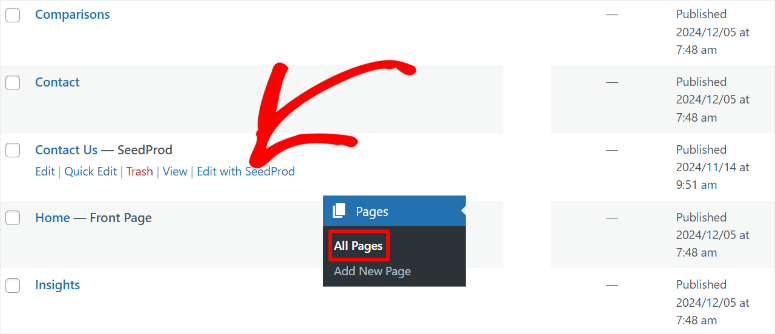
Spowoduje to ponowne przejście do kreatora przeciągnij i upuść SeedProd. Ale tym razem cała zawartość strony głównej zostanie umieszczona, co umożliwi dostosowanie wszystkiego.
Najpierw dostosujmy treści i obrazy za pomocą sztucznej inteligencji.
Wybierz blok treści na stronie podglądu, aby otworzyć ustawienia po lewej stronie. W opcjach wybierz „Edytuj za pomocą AI”, aby otworzyć wyskakujące okienko.
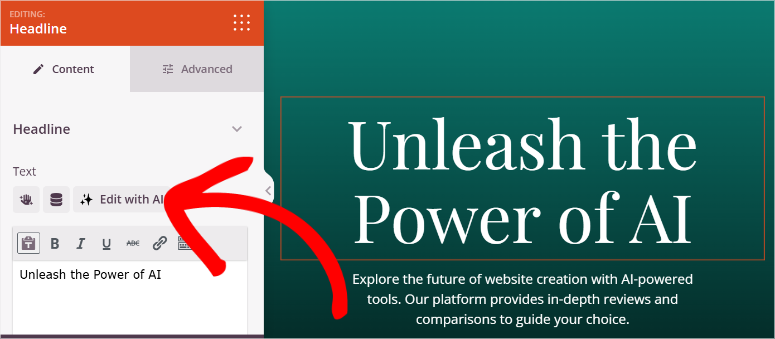
Za pomocą podpowiedzi AI możesz uprościć, wydłużyć lub skrócić język. Co więcej, możesz przetłumaczyć treść na ponad 50 języków i wybrać jeden z ponad 20 tonów. Wszystko to możesz zrobić za pomocą jednego kliknięcia przycisku.
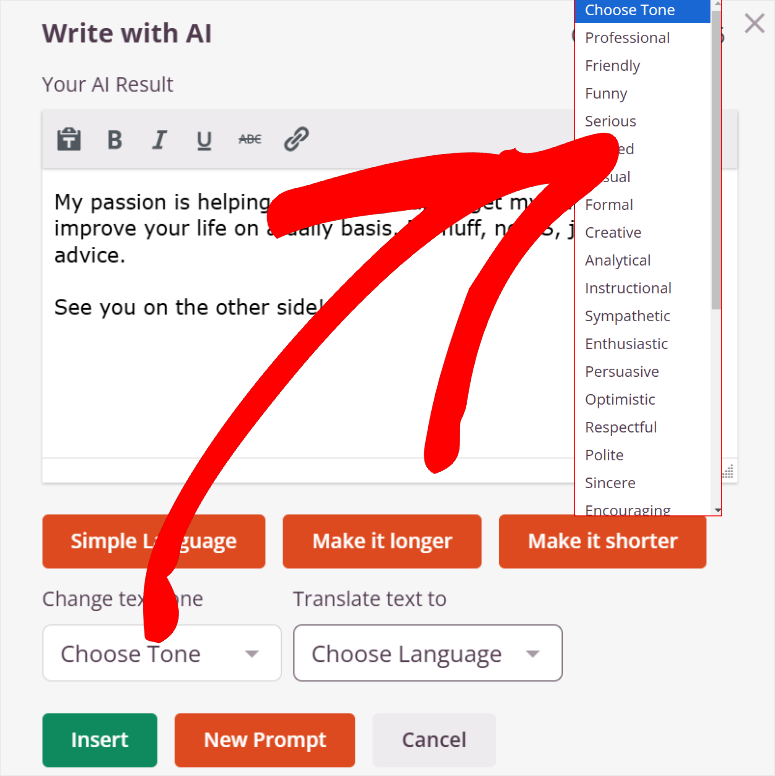
A co jeśli chcesz całkowicie zmienić zawartość bloku?
Aby to zrobić, wybierz opcję Nowy monit w wyskakującym oknie. Następnie w kolejnym wyskakującym oknie opisz żądany tekst lub skorzystaj z wyświetlonych sugerowanych podpowiedzi.
Następnie możesz także wydłużyć, skrócić lub uprościć treść w następnym wyskakującym oknie.
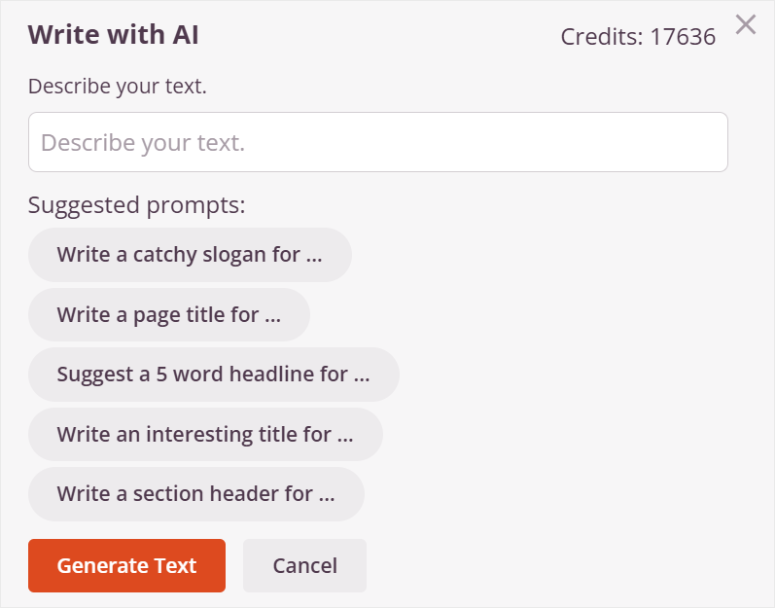
A co z generowaniem obrazu AI?
Aby to zrobić, dodaj blok obrazu lub wybierz jeden z bloków obrazu AI dodanych wcześniej podczas tworzenia witryny. Następnie w ustawieniach wybierz opcję Edytuj za pomocą AI, aby otworzyć wyskakujące okienko.
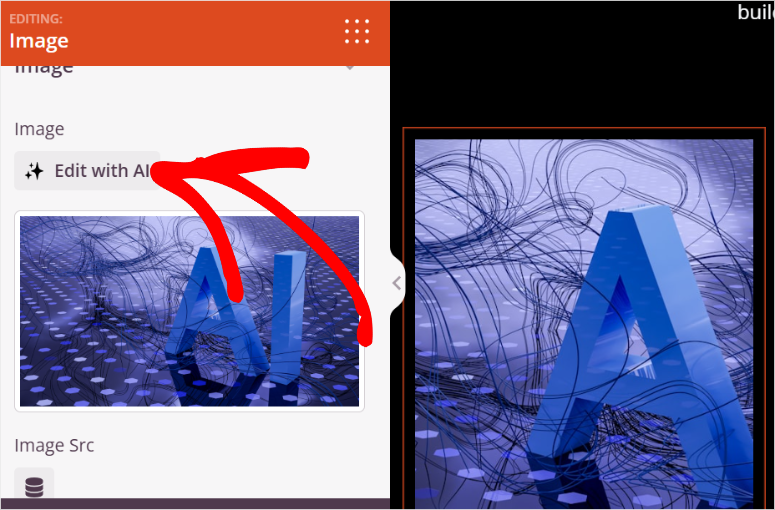
Tutaj możesz wybrać opcję Generuj z podpowiedzią, Wariacje lub Edytuj obraz.
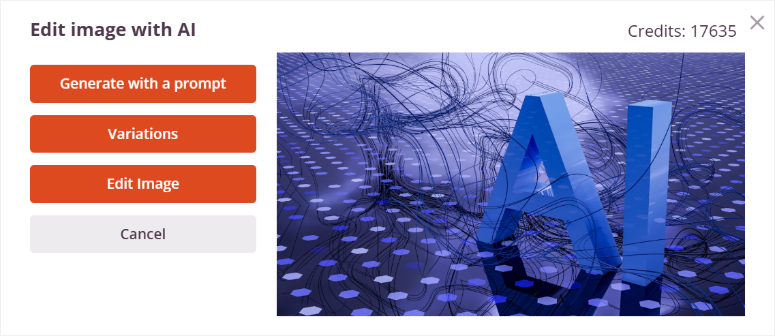
Sprawdź ten artykuł, aby dowiedzieć się wszystkiego o dodawaniu obrazów AI za pomocą SeedProd.
Gdy będziesz zadowolony ze zmian, naciśnij Zapisz u góry, aby wprowadzić zmiany w życie.
To wszystko! Możesz teraz stworzyć kompletną witrynę AI za pomocą WordPress i dostosować pliki motywów oraz poszczególne strony.
Użyj Divi, aby zbudować kompletną witrynę AI
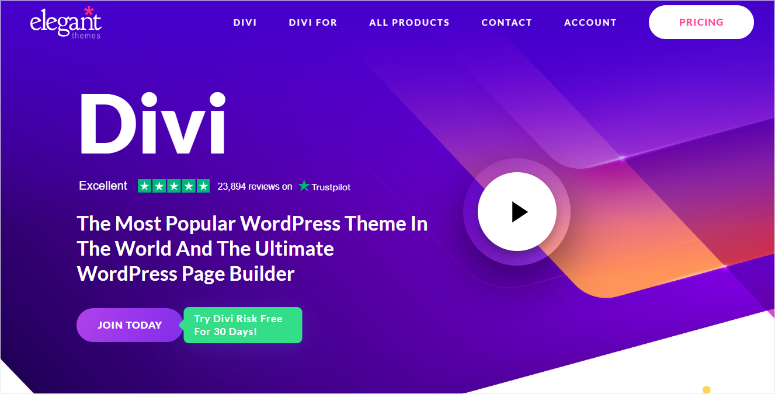
Divi to produkt Elegant Themes, który umożliwia zbudowanie witryny internetowej za pomocą prostego kreatora przeciągnij i upuść. Ułatwia budowanie dzięki ponad 370 kompletnym zestawom, które można dodatkowo dostosować do własnych potrzeb.

W rezultacie Divi może pomóc Ci zbudować dowolny typ strony internetowej bez doświadczenia w kodowaniu. Ale teraz zintegrowali sztuczną inteligencję z procesem tworzenia witryn, który oferuje funkcję tworzenia witryn jednym kliknięciem.
Sprawdź najnowszą recenzję Divi tutaj.
Następnie możesz użyć narzędzia przeciągnij i upuść Divi, aby dostosować swoją witrynę. Pokażemy Ci, jak to zrobić.
Krok 1: Zainstaluj Divi na WordPress
Teraz możesz pobrać Divi Page Builder jako samodzielną wtyczkę, która jest dostarczana tylko z kreatorem wizualnym. Może to pomóc w zaprojektowaniu pojedynczych stron lub całej witryny za pomocą sztucznej inteligencji. Chcemy jednak pokazać, jak za pomocą sztucznej inteligencji stworzyć całą witrynę z niestandardowymi motywami.
Dlatego w tym samouczku użyjemy planu Divi Theme & Page Builder.
Aby rozpocząć, odwiedź oficjalną stronę Divi i kup plan. Następnie przejdź do panelu Divi i wybierz Konto » Pobieranie produktów .
Tutaj pobierz plik ZIP motywu na swój komputer.
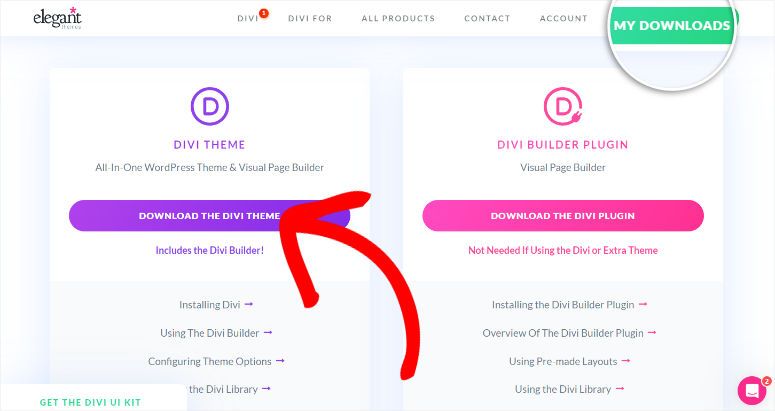
Następnie przejdź do panelu WordPress i przejdź do Wygląd »Prześlij motyw . Zainstaluj i aktywuj Divi Theme & Page Builder, tak jak każdy inny.
Pamiętaj, jeśli kupisz sam kreator stron, zainstalujesz go jako wtyczkę.
Po instalacji Divi poprosi Cię o zalogowanie się na swoje konto, aby połączyć je z WordPress. Spowoduje to również utworzenie nowego klucza na Twoim koncie Divi.
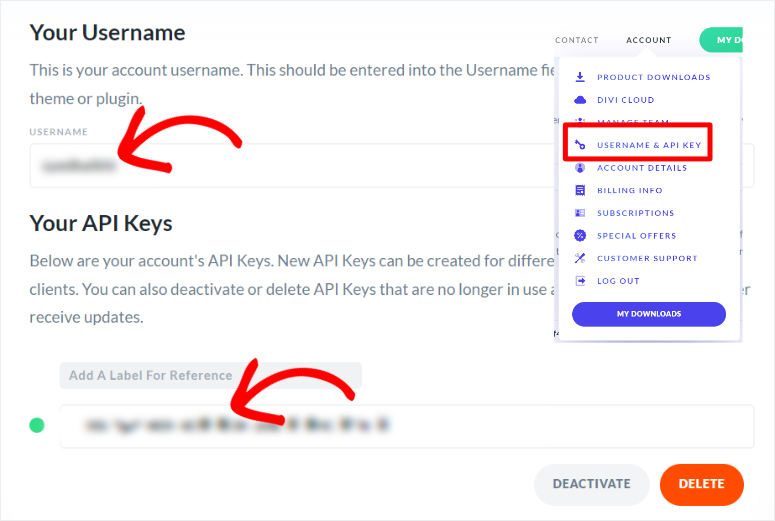
To wszystko, jesteś gotowy do użycia Divi.
Krok 2: Użyj sztucznej inteligencji do zbudowania swojej witryny
Następnie przejdź do Divi »Panel kontrolny i wybierz Wygeneruj nową witrynę.
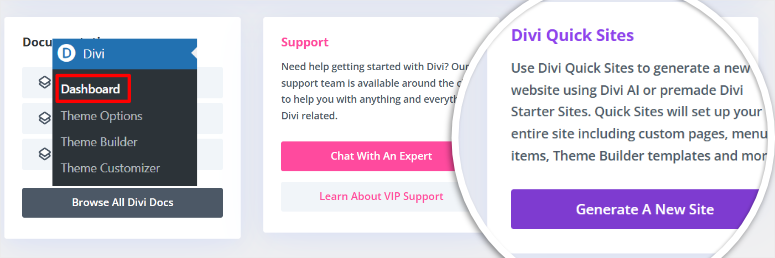
Na następnej stronie masz opcję zbudowania witryny za pomocą opcji Wybierz szablon witryny internetowej. Ale w tym samouczku wybierzemy opcję „Generuj moją witrynę”.
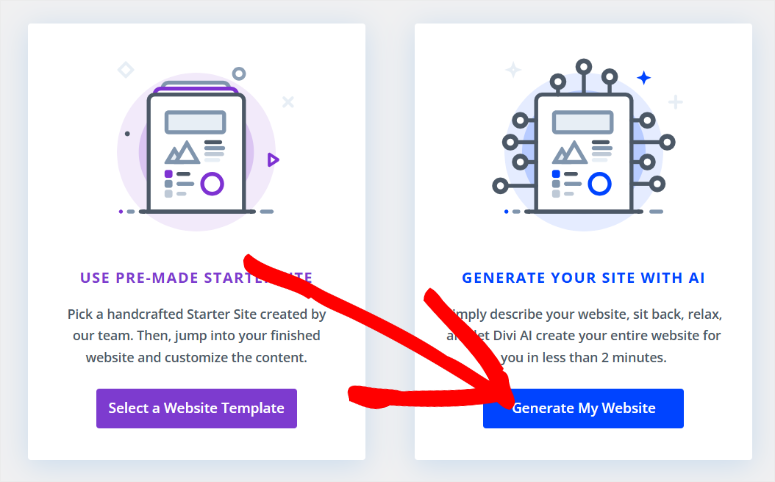
Następnie w następnym wyskakującym okienku wpisz nazwę witryny i hasło witryny oraz wpisz opis swojej witryny do Divi AI.
Wskazówka: jeśli chcesz zaimportować lepszy opis do Divi AI, sugerujemy skorzystanie z ChatGPT. Powiedz ChatGPT o witrynie, którą chcesz zbudować, a utworzy ona odpowiedni opis.
Po wklejeniu opisu witryny w sekcji „Powiedz Divi AI o swojej witrynie” przewiń do sekcji eCommerce. Tutaj zaznacz opcję Zainstaluj i skonfiguruj WooCommerce, jeśli chcesz wygenerować sklep eCommerce AI.
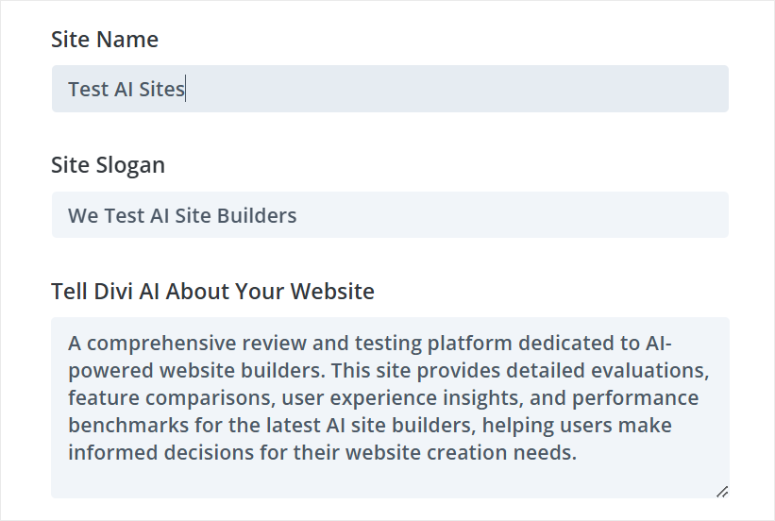
Następnie przejdź do opcji Obrazy i użyj pól wyboru, aby wybrać opcję Użyj obrazów stockowych, dzięki czemu Twoja witryna będzie budowana szybciej dzięki sztucznej inteligencji. Jeśli planujesz wstawiać własne zdjęcia, zaznacz pole „Użyj obrazów zastępczych”.
Ale w przypadku naszej witryny internetowej zastosujemy opcję „Generuj obrazy za pomocą sztucznej inteligencji”. Ponieważ generowanie obrazów AI wymaga większej mocy obliczeniowej, zbudowanie witryny internetowej za pomocą tej opcji zajmie więcej czasu.
Zapewni to jednak, że nasza witryna internetowa będzie w pełni zbudowana przy użyciu sztucznej inteligencji, zgodnie z głównym celem tego samouczka.
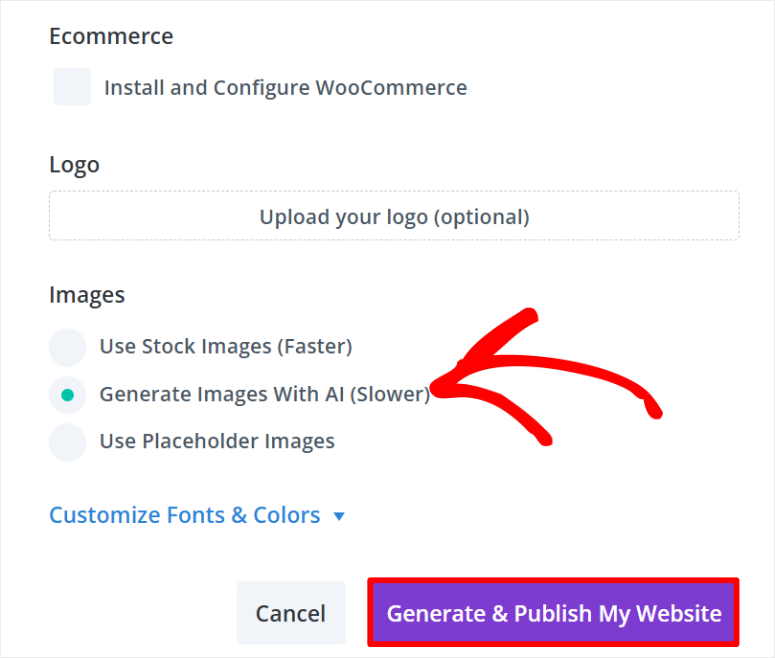
Na koniec kliknij „Wygeneruj i opublikuj witrynę internetową”.
Daj Divi AI kilka minut na wygenerowanie swojej witryny. Po zakończeniu Divi ponownie załaduje stronę i umożliwi przeglądanie nowej witryny WordPress utworzonej przez sztuczną inteligencję.
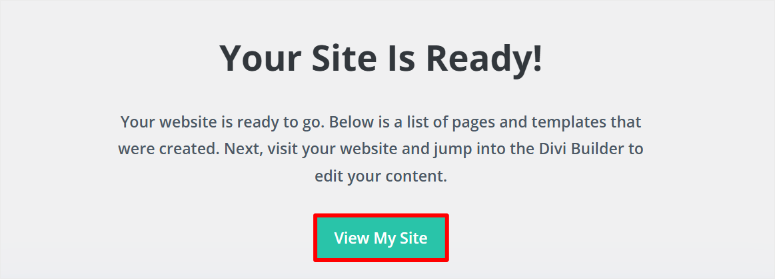
To takie proste.
Każda witryna będzie inna w zależności od opisu, który podałeś Divi AI. Na przykład Divi utworzyło kilka stron i sekcji stron zgodnie z opisem, który podaliśmy dla naszej witryny AI.
Automatycznie osadza film z YouTube, co wymaga pewnego doświadczenia w kodowaniu. Oprócz tego stworzył strony usług, recenzji, blogów i forów społecznościowych.
Divi AI zaprojektowała także sekcje strony, takie jak formularz kontaktowy, notatki w stopce, nagłówek, ikony mediów społecznościowych i inne.
Każdy link prowadzi nas do dobrze zapełnionej strony z już wypełnionymi modułami strony, treścią i obrazami. Na przykład Divi Ai wygenerowało recenzje z pierwszej ręki, oceny w postaci gwiazdek, cytaty, sekcję FAQ i nie tylko.

To wszystko! Możesz teraz stworzyć stronę internetową AI za pomocą Divi. Teraz możesz dostosować strony i motyw do swoich upodobań.
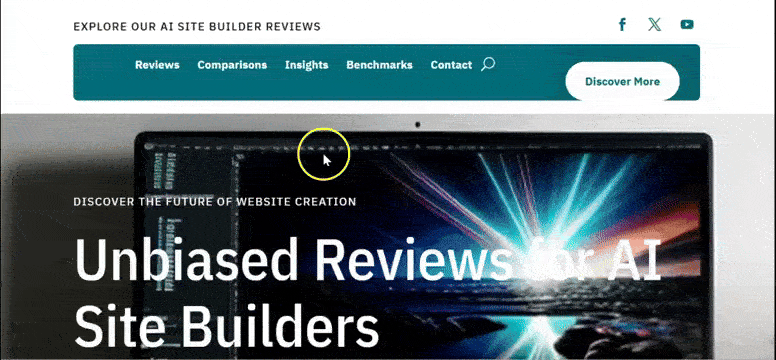
Krok 3: Dostosuj witrynę AI WordPress
Podobnie jak SeedProd, Divi umożliwia dostosowywanie plików motywów w celu dodania zmian globalnych i obejmujących całą witrynę. Lub po prostu dostosuj strony, dodając unikalne projekty dla poszczególnych stron. Pozwól nam przeprowadzić Cię przez oba.
Aby dostosować motyw wygenerowany przez sztuczną inteligencję za pomocą tego narzędzia do tworzenia witryn, przejdź do Divi » Kreator motywów.
Tutaj możesz użyć Kreatora motywów Divi, aby dostosować ogólny układ witryny za pomocą interfejsu „przeciągnij i upuść”. Każda część motywu jest dobrze uporządkowana na tej stronie, co pozwala szybko wybrać, co chcesz zmienić.
Możesz spersonalizować domyślny szablon witryny, wszystkie strony kategorii, wszystkie strony autorów, stronę 404, wszystkie posty i wyniki wyszukiwania. Jeśli w motywie brakuje jakiejkolwiek sekcji witryny, Divi umożliwia jej utworzenie, wybierając opcję Dodaj nowy szablon.
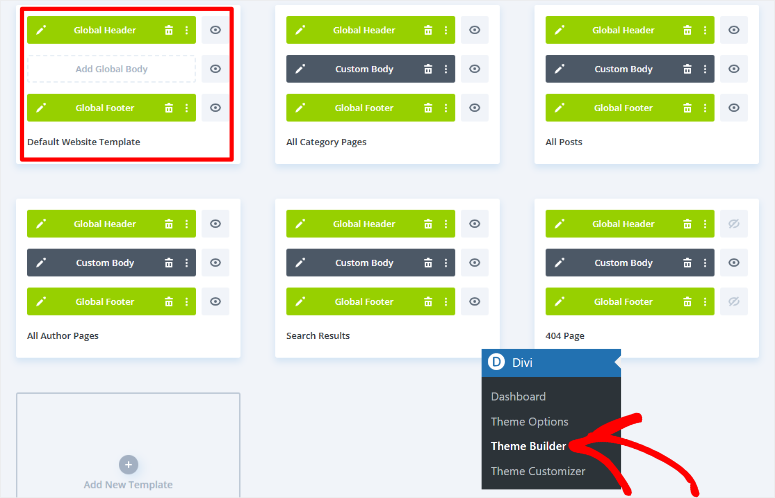
Użyjesz tego samego procesu, aby dostosować dowolną z tych sekcji motywów za pomocą Divi. Jednak w naszym samouczku dostosujemy globalny nagłówek w „Domyślnym szablonie witryny”.
Dzięki temu ten sam nagłówek będzie wyświetlany na wszystkich stronach witryny AI.
Aby to zrobić, najedź kursorem na kartę, co pozwala przeciągnąć i upuścić różne sekcje w nowe miejsce. Możesz usunąć sekcję motywu, wybierając ikonę kosza, jeśli tego nie chcesz.
Aby dostosować sekcję motywu, wybierz ikonę ołówka, aby otworzyć kreator przeciągania i upuszczania.
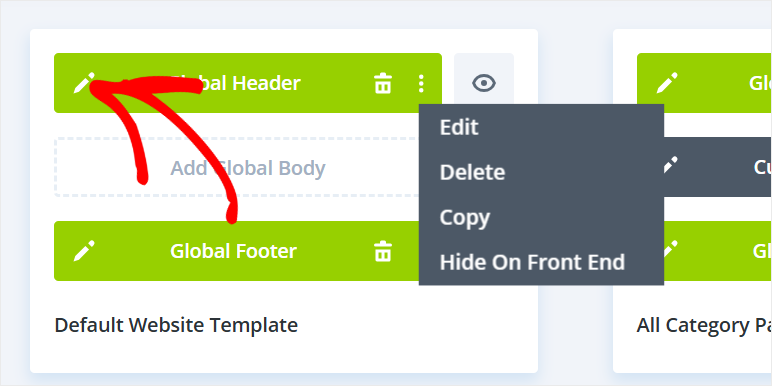
Ponieważ dostosowujemy tylko globalny nagłówek, to wszystko, co pojawi się w kreatorze wizualizacji, ułatwiając edycję.
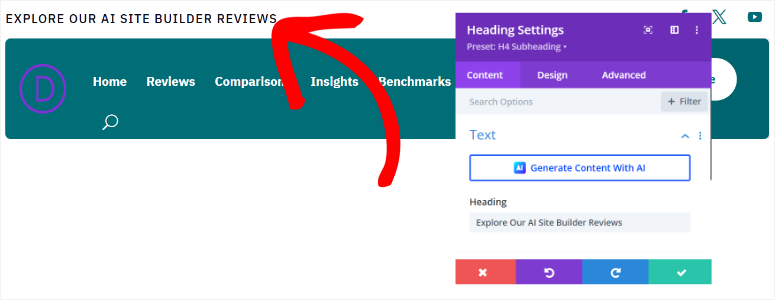
Dzięki Divi możesz edytować zawartość strony, wybierając sekcję tekstową i wpisując, co chcesz. Co więcej, możesz używać sztucznej inteligencji do dostosowywania dowolnych treści.
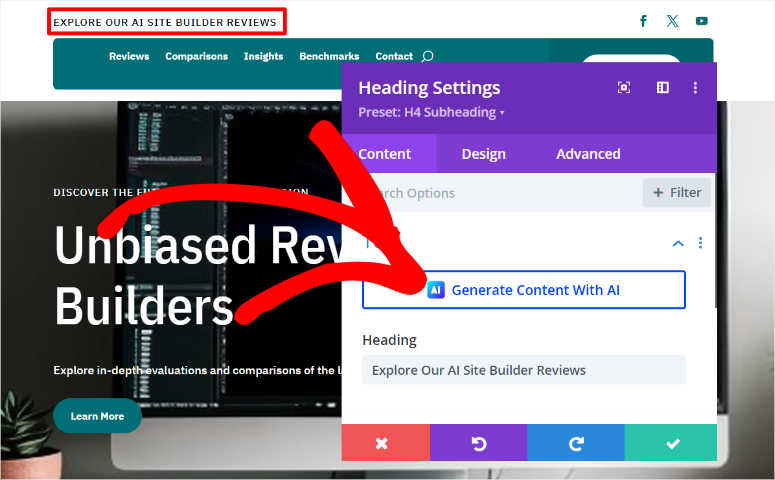
Aby dostosować moduł w sekcji motywu, wybierz go, aby otworzyć wyskakujące okienko ustawień. Tutaj możesz dostosować kolor tekstu, styl czcionki, rozmiar czcionki, odstępy i inne. Możesz także dodać linki do tekstu lub przycisków w sekcji.
Aby dodać nową sekcję, wybierz ikonę Plus (+) pod sekcją nagłówka. Możesz dodać sekcję ze swojej biblioteki lub użyć sztucznej inteligencji do jej wygenerowania.
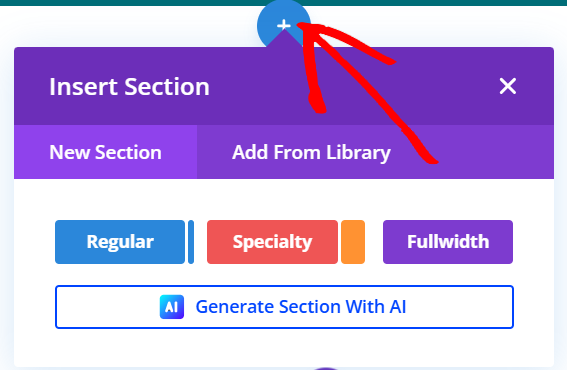
Ponownie przekażesz szczegółowy opis Divi, aby wygenerować żądaną sekcję. Ale ponieważ Divi stworzyło już dla Ciebie stronę internetową AI, zaczęła uczyć się, czego potrzebujesz.
W tym momencie przejdź do Dostosuj czcionki i kolory i wybierz „Pozwól AI wybrać za mnie”.
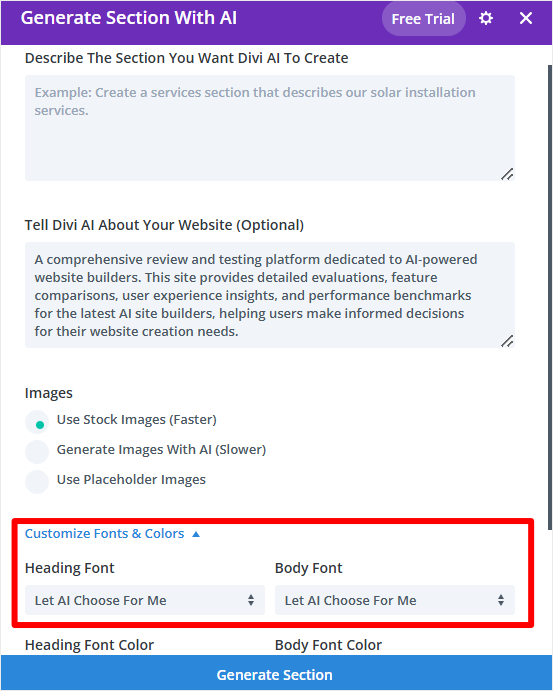
Po utworzeniu nowej sekcji możesz ponownie użyć ikony Plus (+), aby dodać do niej moduły. Możesz dodać moduły takie jak wezwanie do działania, blog, komentarze, formularz kontaktowy, liczniki czasu i inne.
Gdy będziesz zadowolony ze zmian w motywie, kliknij Zapisz na dole strony, aby zastosować je w swojej witrynie.
Następnie zobaczmy, jak dostosować stronę za pomocą Divi.
Aby to zrobić, przejdź do Strony »Wszystkie strony w panelu WordPress. Tutaj znajdziesz listę wszystkich stron wygenerowanych przez Divi AI podczas procesu tworzenia witryny.
Edytujmy stronę główną tego samouczka. Aby to zrobić, przejrzyj listę stron i znajdź tę oznaczoną jako Strona główna – Strona główna, Divi.
Następnie najedź na niego kursorem i wybierz Edytuj za pomocą Divi, aby otworzyć narzędzie do tworzenia stron metodą „przeciągnij i upuść”.
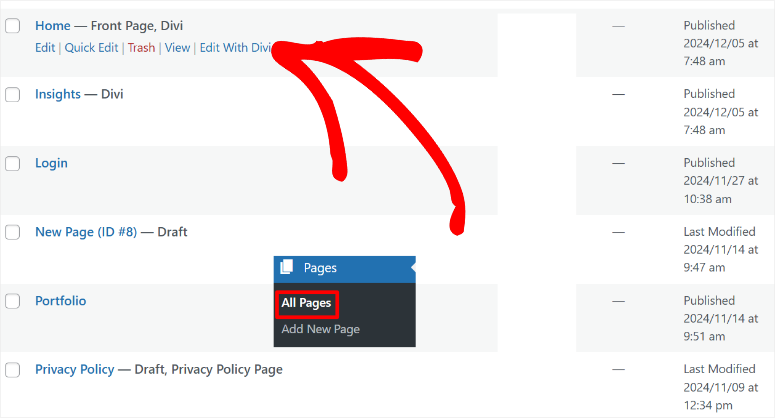
Aby zachować spójność, do edycji stron będziesz używać tego samego procesu, co do dostosowywania sekcji motywu. Dlatego do dodawania nowych modułów będziesz używać ikony plusa (+). Następnie możesz je edytować, korzystając z wyskakującego okna ustawień po wybraniu modułu na stronie.
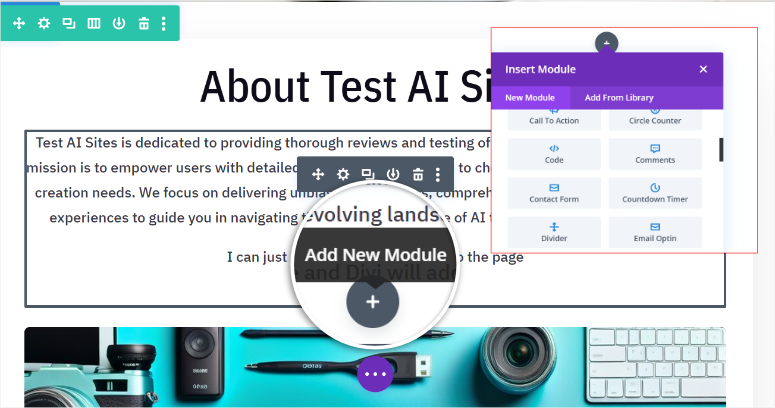
Po raz kolejny możesz dodawać treści ręcznie lub generować je za pomocą sztucznej inteligencji. Ponadto możesz zregenerować obrazy AI utworzone podczas tworzenia witryny.
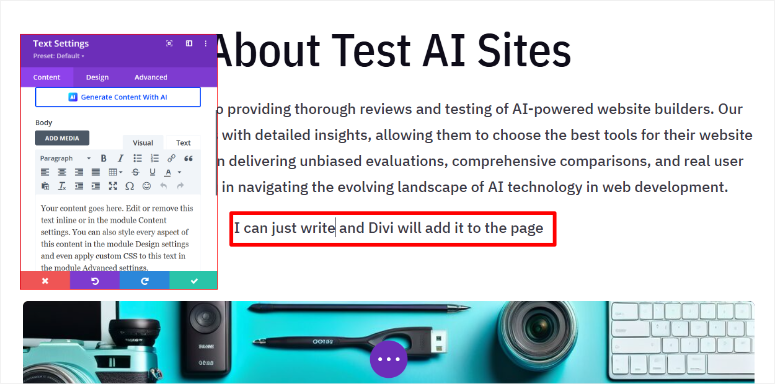
Sprawdź ten artykuł na temat tworzenia obrazów AI w WordPress, aby dowiedzieć się więcej.
Gdy będziesz zadowolony ze zmian na stronie, użyj przycisku Zapisz u dołu strony, aby je wprowadzić.
To wszystko. Możesz teraz stworzyć kompletny WordPress z AI za pomocą Divi. Możesz go także dostosować, łącząc funkcje Divi AI z narzędziem do tworzenia przeciągania i upuszczania.
Użyj Bluehost, aby stworzyć kompletną witrynę AI
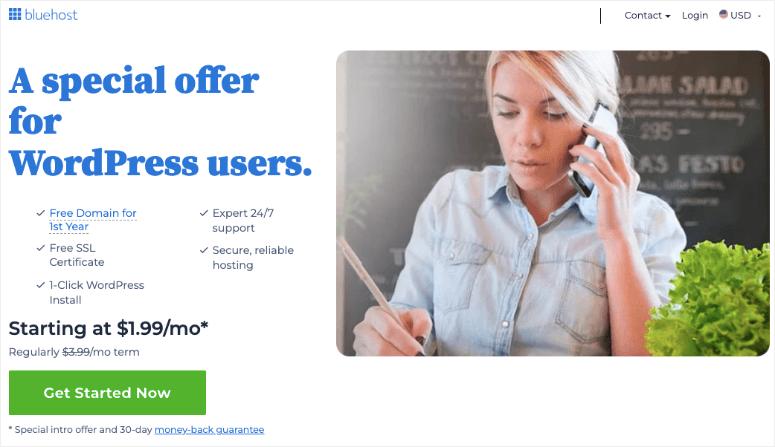
Jak zauważyłeś, dwie powyższe metody to najlepsze sposoby tworzenia witryny AI. Jeśli jednak nie chcesz dodatkowych kosztów, możesz skorzystać ze swojej firmy hostingowej, aby zbudować witrynę AI. Oznacza to, że poniesiesz jedynie koszty domeny i hostingu.
Sprawdź najnowszą recenzję Bluehost tutaj.
W tym samouczku użyjemy Bluehost do utworzenia witryny AI.
Bluehost to jedna z najlepszych i najtańszych firm hostingowych WordPress. Co więcej, jeśli skorzystasz z naszego kuponu Bluehost, możesz go otrzymać za 1,99 USD miesięcznie.
Dobra wiadomość jest taka, że inne firmy korzystające z WordPressa również oferują funkcje tworzenia witryn AI, a jeśli skorzystasz z naszego linku, możesz uzyskać niesamowite oferty. Te firmy hostingowe obejmują Hostinger, GoDaddy, Squarespace, DreamHost, SiteGround i inne.
Jak więc używać Bluehost do tworzenia witryny internetowej z wykorzystaniem sztucznej inteligencji?
Najpierw musisz kupić plan hostingowy od Bluehost. Jeśli nie masz domeny, nie martw się; otrzymujesz także bezpłatną domenę z kuponem IsItWP. Następnie odwiedź oficjalną stronę Bluehost i znajdź plan, który Ci odpowiada.
Następnie zaloguj się na swoje konto Bluehost i przejdź do Hosting »Dodaj witrynę .
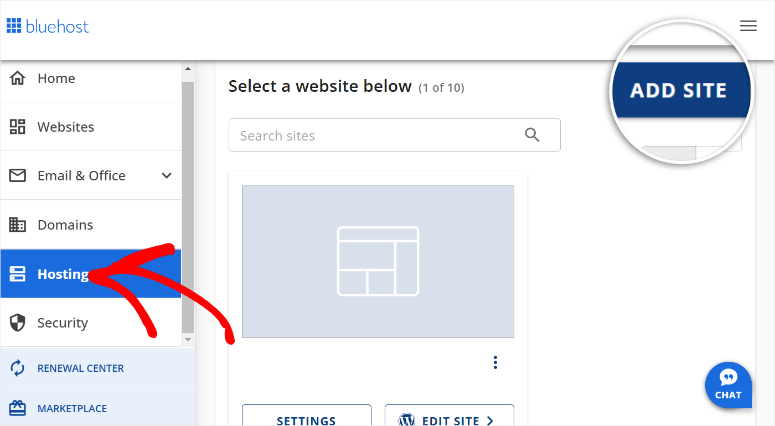
Następnie dodaj swoją domenę i wybierz tytuł swojej witryny. Kliknij Kontynuuj, aby przejść do następnego kroku.
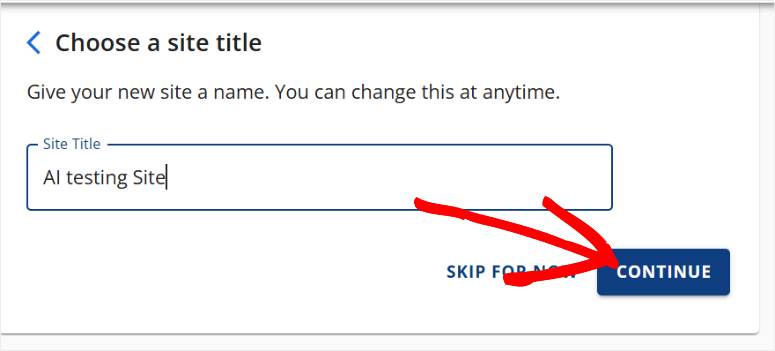
Następnie wprowadź nazwę swojej domeny i kliknij Kontynuuj i pozwól Bluehost zainstalować WordPress.
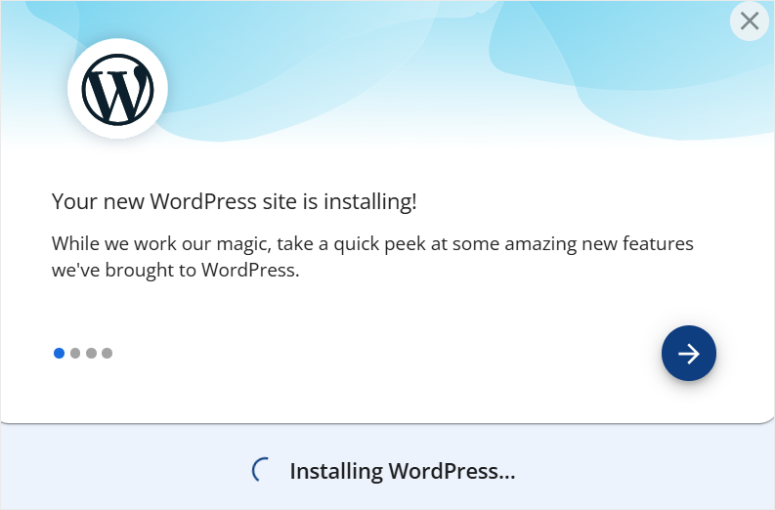
Na następnym ekranie wybierz AI Site Creator, aby rozpocząć proces generowania strony internetowej.
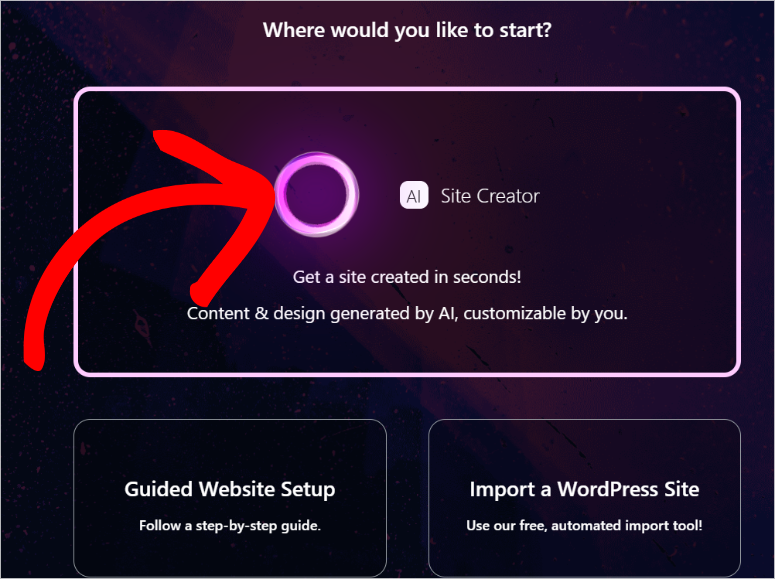
W tym samouczku Bluehost ponownie użyjemy opisu witryny AI.
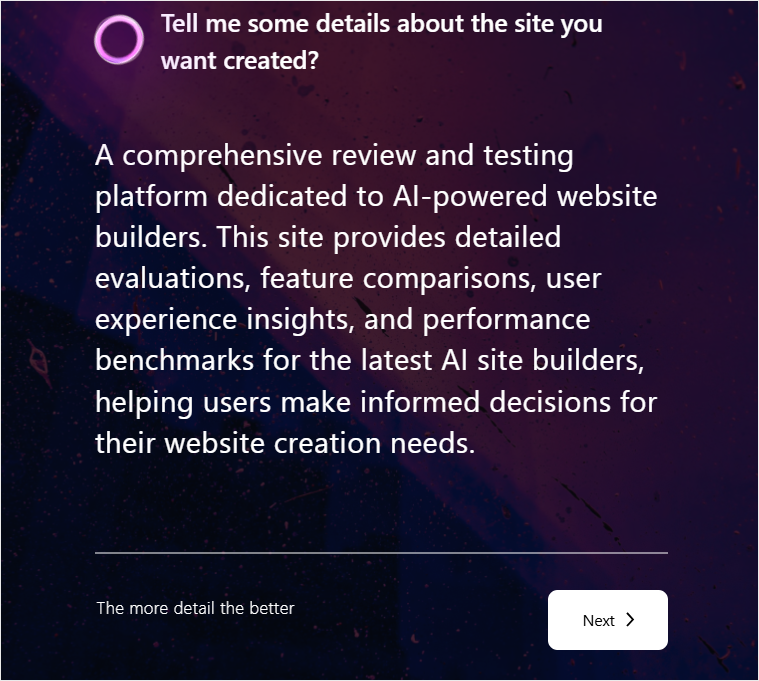
Jeśli masz logo, prześlij je na następnej stronie i wybierz Dalej.
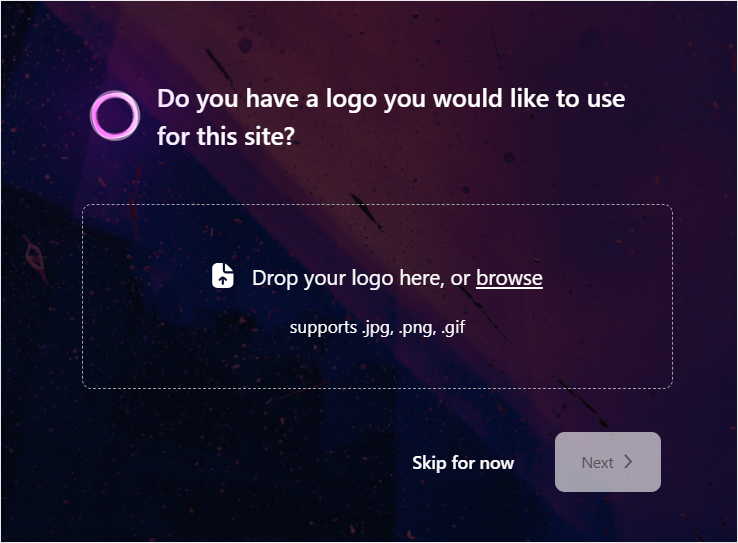
Na następnej stronie w polu tekstowym opisz witrynę, którą chcesz zbudować. Dla zapewnienia spójności po raz kolejny skorzystamy z opisu, którego użyliśmy powyżej. Po zakończeniu kliknij Dalej, aby rozpocząć proces tworzenia witryny AI.
Ponieważ Twoja witryna jest generowana z wykorzystaniem sztucznej inteligencji w tle, poinformuj Bluehost o swojej znajomości WordPressa, korzystając z pól wyboru. Możesz wybierać pomiędzy Początkującym, Średnio zaawansowanym i Ekspertem.
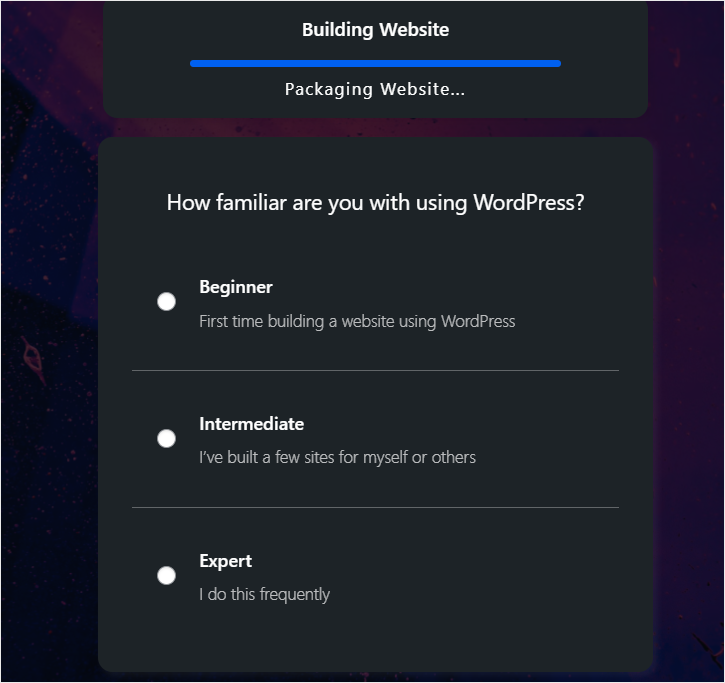
Teraz Bluehost wygeneruje 3 wersje witryny AI, korzystając z podanego przez Ciebie opisu. Jeśli nie podoba Ci się żadna z opcji, wybierz przycisk Regeneruj pod wersją.
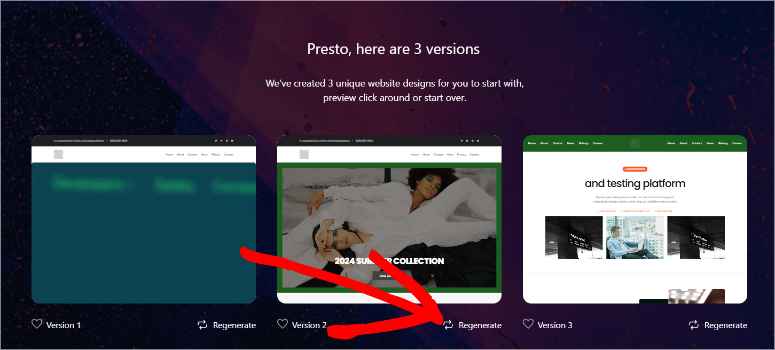
Następnie w oknie podglądu sprawdź, czy AI Bluehost dodało wszystko, co chciałeś. Możesz także zmienić kolory i czcionkę, wybierając opcję Dostosuj u góry strony.
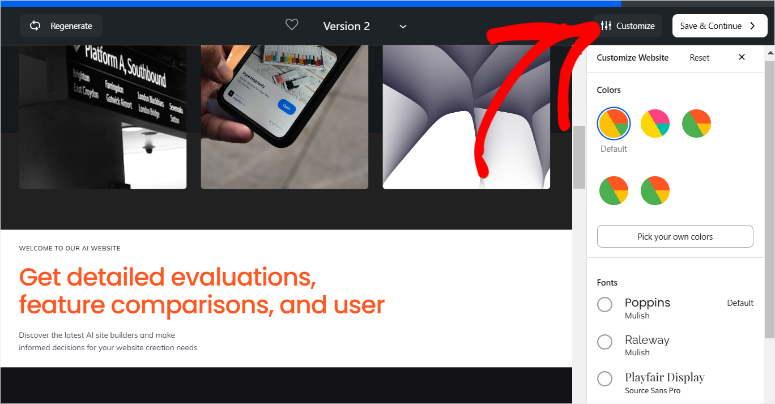
Po wybraniu jednej opcji kliknij Zapisz i kontynuuj, aby zakończyć proces tworzenia witryny.
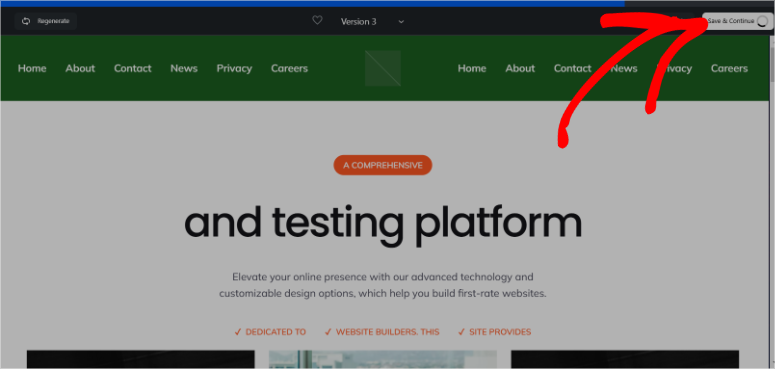
Strona Bluehost wygenerowana za pomocą AI była również całkiem niezła. Nagłówek zawierał Strona główna, O nas, Serwis, Skontaktuj się z nami, Demo i Rozpocznij. Wygenerował zawartość AI dla witryny internetowej. Ale w przeciwieństwie do pozostałych 2 opcji wymienionych powyżej, zamiast obrazów AI korzystał z obrazów stockowych.
Zawierało także ikony mediów społecznościowych i linki do stron witryny na dole.
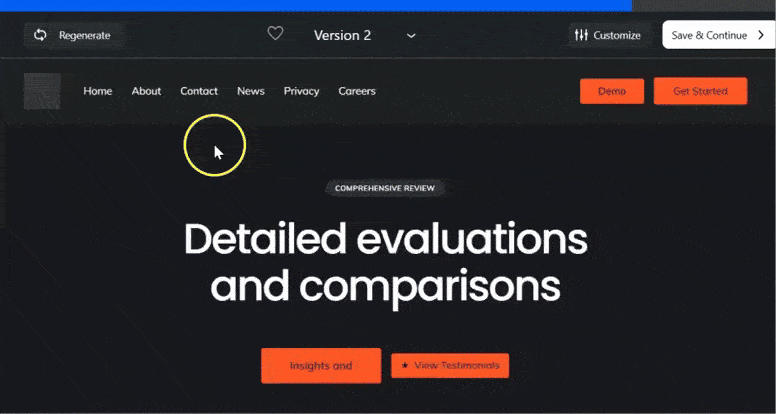
Kiedy będziesz zadowolony ze swojej witryny Bluehost AI, naciśnij Zapisz, aby przejść do nowego pulpitu nawigacyjnego WordPress.
Dzięki Bluehost, gdy instalujesz WordPress, jest on fabrycznie wyposażony w ważne wtyczki, takie jak WPForms, OptinMonster, Jetpack, Yoast SEO i inne.
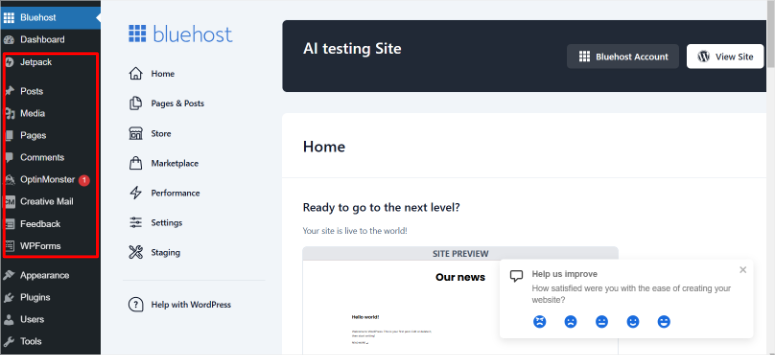
Zawiera także fabrycznie załadowane bloki Wonder Blocks, dzięki którym możesz dostosować strony AI do swoich potrzeb. Jeśli jednak znasz lepiej inne narzędzia do tworzenia stron, takie jak SeedProd, Divi, Thrive Architect i inne, możesz je również zainstalować.
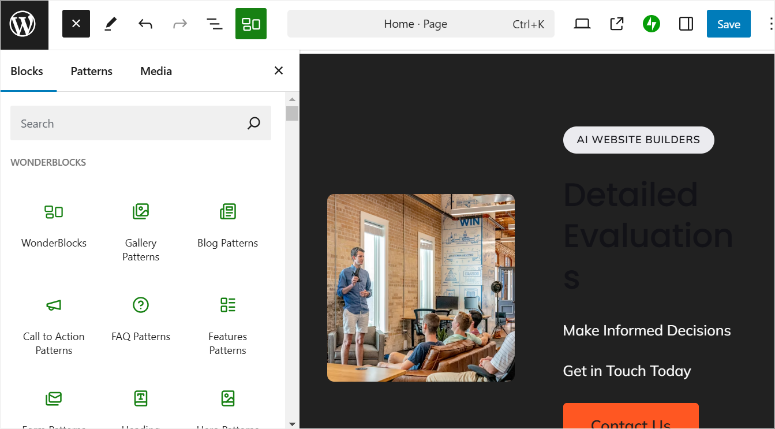
Aby edytować motyw, przejdź do Wygląd »Edytor , który przeniesie Cię do domyślnego edytora motywów WordPress. Tutaj możesz zmieniać nawigację, style, strony, szablony, wzorce i nie tylko.
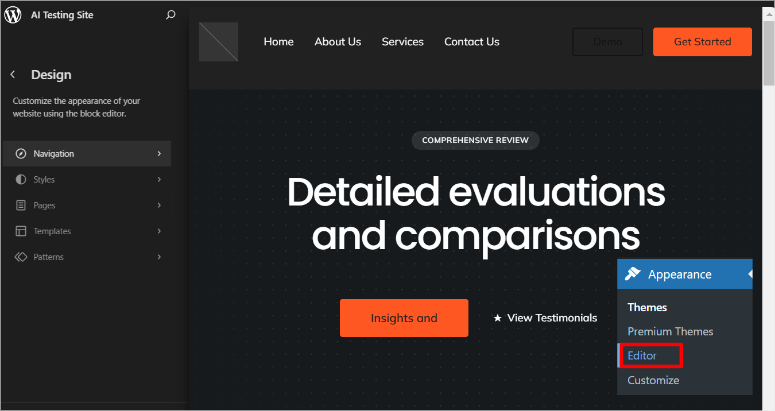
Gratulacje! Możesz teraz zbudować kompletną witrynę AI, korzystając z dowolnej z tych trzech metod. Wybierz taki, który uznasz za łatwy, aby proces przebiegał płynniej. Jeśli masz jakieś pytania, zapoznaj się z poniższymi często zadawanymi pytaniami.
Często zadawane pytania: Jak używać sztucznej inteligencji do tworzenia witryny WordPress
Czy mogę zbudować kompletną stronę internetową za pomocą sztucznej inteligencji?
Tak, możesz zbudować kompletną stronę internetową za pomocą narzędzi do tworzenia sztucznej inteligencji, takich jak SeedProd, Divi lub platform hostingowych, takich jak Bluehost i Hostinger. Rozwiązania te umożliwiają szybkie generowanie w pełni funkcjonalnych stron internetowych AI poprzez udostępnienie opisu witryny i preferencji. Upraszczają proces, automatycznie tworząc motywy, strony, obrazy i treść, oferując jednocześnie narzędzia umożliwiające dalsze dostosowywanie witryny.
Jak szybko buduje się witryna AI?
Tworzenie stron internetowych AI może być niewiarygodnie szybkie. Na przykład dzięki SeedProd możesz wygenerować kompletną witrynę WordPress w mniej niż 60 sekund, wprowadzając prosty monit. Ta wydajność pozwala niemal natychmiastowo stworzyć w pełni funkcjonalną stronę internetową, oszczędzając znaczną ilość czasu w porównaniu do tradycyjnych metod.
Jaka jest najlepsza witryna AI do tworzenia witryny internetowej?
SeedProd to najlepsze narzędzie do tworzenia witryny WordPress opartej na sztucznej inteligencji. Łączy w sobie prostotę i moc dzięki kreatorowi typu „przeciągnij i upuść”. Możesz skorzystać z ponad 300 konfigurowalnych szablonów i zaawansowanych funkcji AI, które w ciągu kilku sekund generują witryny dostosowane do Twoich preferencji.
Czy mogę dostosować witrynę WordPress zbudowaną przy użyciu sztucznej inteligencji?
Absolutnie! Kreatory witryn, takie jak SeedProd i Divi, pozwalają w pełni dostosować witrynę WordPress wygenerowaną przez sztuczną inteligencję za pomocą intuicyjnych edytorów „przeciągnij i upuść”. Możesz modyfikować motywy, układy stron i bloki treści, aby mieć pewność, że Twoja witryna będzie idealnie dopasowana do Twojej marki i konkretnych wymagań.
Mamy nadzieję, że podobała Ci się nauka tworzenia stron internetowych za pomocą sztucznej inteligencji. Sprawdź ten artykuł na temat najlepszych wtyczek AI WordPress, które ułatwią Ci pracę, aby zobaczyć, jak jeszcze sztuczna inteligencja może Ci pomóc.
Oprócz tego tutaj znajdziesz inne artykuły, które mogą Cię zainteresować.
- 9 najlepszych wtyczek importu i eksportu WordPress
- Jak utworzyć dynamiczną stronę docelową w WordPress
- Jak łatwo utworzyć niestandardowy motyw WordPress bez żadnego kodu
Pierwszy artykuł zawiera listę 9 najlepszych wtyczek importowo-eksportowych do WordPressa. Następny post przeprowadzi Cię przez proces tworzenia dynamicznej strony docelowej. Ostatni artykuł pokazuje, jak utworzyć niestandardowy motyw WordPress.
